HOME > アプリ > 「LINE」の使い方 >
本ページ内には広告が含まれます
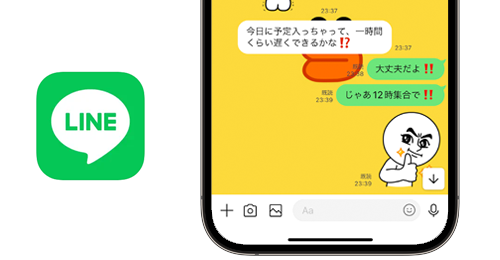
LINEアプリで、友だちとのメッセージのやり取りを表示する"トークルーム"の背景画像(デザイン)を変更します。
背景デザインは、すべてのトークルームの背景画像を一括で変更できるほか、トークルームごとに個別に背景画像を変更・設定することも可能です。
目次:
![]() すべてのトークの背景画像(デザイン)を一括変更する
すべてのトークの背景画像(デザイン)を一括変更する
![]() 個別にトークの背景画像(デザイン)を変更する
個別にトークの背景画像(デザイン)を変更する
![]() トークの背景画像(デザイン)を元に戻す
トークの背景画像(デザイン)を元に戻す
すべてのトークルームの背景画像(デザイン)を一括で変更・設定します。背景画像にはあらかじめ用意されている画像のほか、自分の好きな画像を設定することもできます。
* 個別に背景画像を設定しているトークルームには適用されません。
1. 「LINE」アプリでトークの背景設定画面を表示する
「LINE」アプリの「ホーム」タブから「設定」アイコンをタップします。設定画面の「トーク」から「背景デザイン」を選択します。
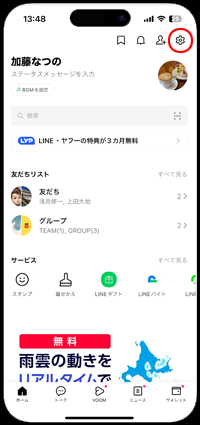
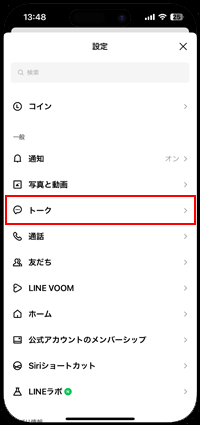
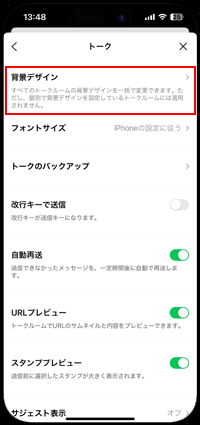
2. トークルームの背景デザインを選択・変更する
背景デザインの設定画面上部の「イラスト」「カラー」をタップすることで、あらかじめ用意されているデザイン(画像)から選択可能です。端末内に保存している自分の写真・画像から選択したい場合は「自分の写真」を選択します。
トークの背景デザインとして設定した画像を選択して"プレビュー"画面で「適用」をタップすることで、すべてのトークの背景デザインを一括で変更できます。
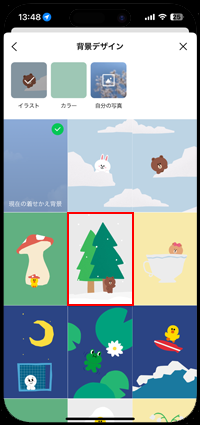

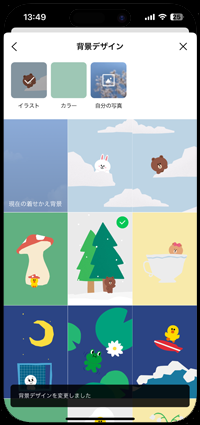
![]() 端末内に保存している写真・画像を設定したい場合
端末内に保存している写真・画像を設定したい場合
端末に保存されている画像などをトークルームの背景デザインとして選択したい場合は、背景デザインの設定画面で「自分の写真」をタップして、任意の画像を選択します。
自分の写真を選択した場合は、ドラッグやピンチ操作などで背景として使用する部分を指定できるほか、フィルターを適用したりテキストを追加することなどが可能です。
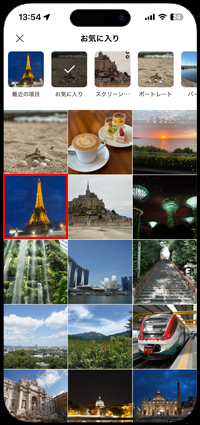
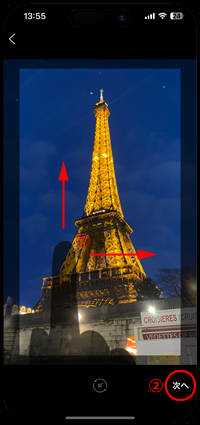
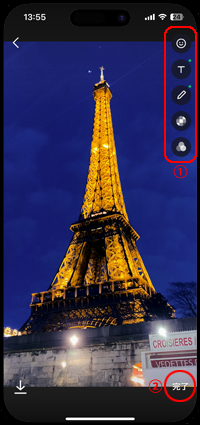
3. すべてのトークルームの背景デザインが一括で変更される
背景デザインの設定画面を閉じて「トーク」タブから任意の友だちのトークルームを表示すると、背景デザインが設定した画像に変更されています。
* 個別にトークの背景デザインが設定されているトークルームの背景画像は変更されません。
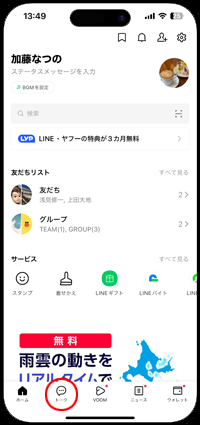
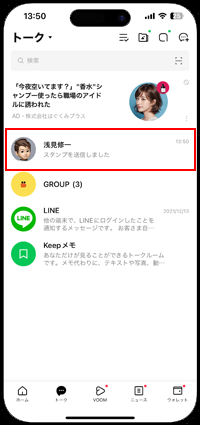

任意のトークルームの背景画像(デザイン)を個別に変更します。トークルームごとに個別に背景画像(デザイン)を設定することが可能です。
* すべてのトークの背景デザインを一括で変更した場合でも、個別に背景デザインが設定されているトークルームの背景画像は変更されません。
1. 背景を変更したいトークルームから設定画面を表示する
個別に背景画像(デザイン)を変更したいトークルームを表示します。画面右上の「≡」アイコンから「設定」を選択して、"トーク設定"欄の「背景デザイン」をタップします。

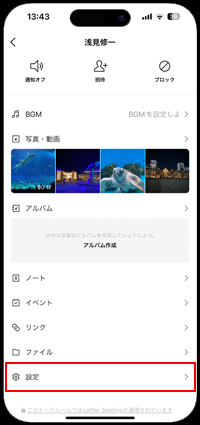
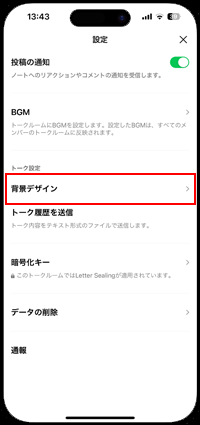
2. トークルームの背景デザインを選択・変更する
背景デザインの設定画面上部の「イラスト」「カラー」をタップすることで、あらかじめ用意されているデザイン(画像)から選択可能です。端末内に保存している自分の写真・画像から選択したい場合は「自分の写真」を選択します。
トークの背景デザインとして設定した画像を選択して"プレビュー"画面で「適用」をタップすることで、選択したトークルームの背景デザインを個別に変更できます。
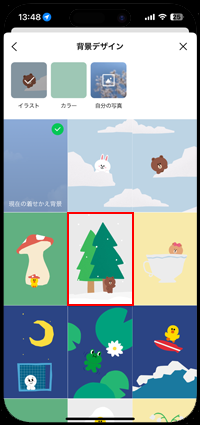

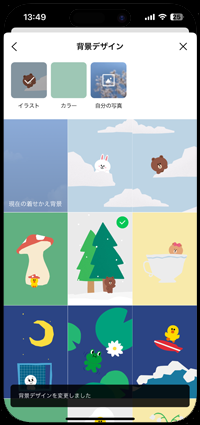
![]() 端末内に保存している写真・画像を設定したい場合
端末内に保存している写真・画像を設定したい場合
端末に保存されている画像などをトークルームの背景デザインとして選択したい場合は、背景デザインの設定画面で「自分の写真」をタップして、任意の画像を選択します。
自分の写真を選択した場合は、ドラッグやピンチ操作などで背景として使用する部分を指定できるほか、フィルターを適用したりテキストを追加することなどが可能です。
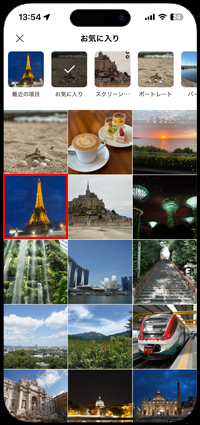
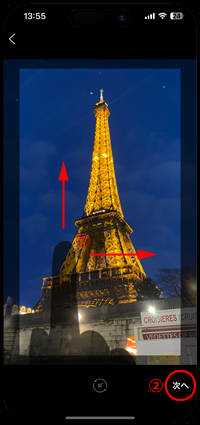
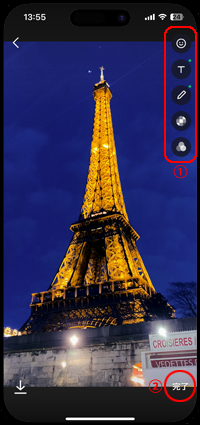
3. 選択したトークルームの背景デザインが個別に変更される
背景デザインの設定画面を閉じてトーク画面に戻ると、背景デザインが設定した画像に個別に変更されています。
* 個別にトークの背景デザインを設定した場合、すべてのトークルームの背景画像を変更した場合でも背景デザインは変更されません。
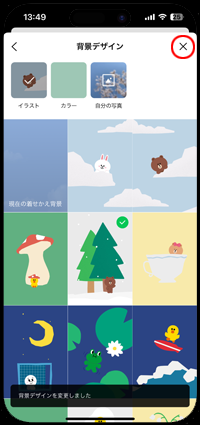
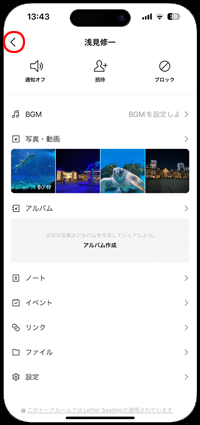

トークルームの背景デザインを元に戻したい場合は、背景デザインの一括または個別設定画面から"現在の着せ替え背景"表示のある画像を選択します。
プレビュー画面から「適用」をタップすることで、元の背景デザインに戻すことができます。
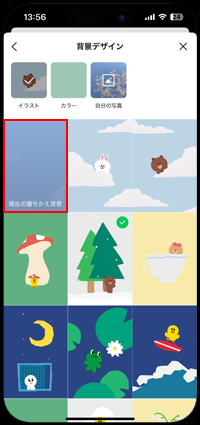


![]() 関連情報
関連情報
【Amazon】人気のiPhoneランキング
更新日時:2025/12/19 09:00
【Kindle】最大67%ポイント還元セール
更新日時:2025/12/19 20:00